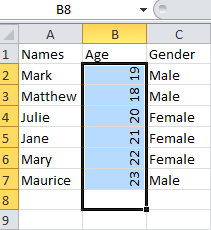elke keer dat u gegevens maakt in een van de bestanden en tools die gegevens kunnen bevatten; U hebt altijd de vrije wil om uw gegevens te manipuleren of vorm te geven zoals u dat wilt. U kunt filteren, u kunt Kleuren, u kunt het lettertype wijzigen en zelfs roteren in elke gewenste mate.
het proces of de handeling van het draaien van objecten of items rond de as of het midden is wat we rotatie noemen. Rotatie kan plaatsvinden op elke graad die u wilt. Hoewel u in excel-bladen alleen kunt roteren van -90 naar 90 graden.
in de meeste gevallen roteren we gegevens om de oorspronkelijke weergave te veranderen naar een nieuwere indeling of weergave. Rotatie wordt ook gedaan om de fout die is gemaakt tijdens het typen te corrigeren, misschien is de inhoud tegen de klok in en het is onleesbaar.
om een gegevensrotatie uit te voeren, zijn er een paar stappen die hieronder in detail worden besproken.
Step 1
neem enkele gegevens op in een nieuw excel-blad. Dit zal de eerste stap zijn om te benaderen als we gegevens in een excel-blad moeten roteren. De gegevens zijn gewoon algemeen en van uw keuze. Neem een kijkje op het monster hieronder.


salaristrap 2
de tweede stap is nu om de rotatie van de gegevens in de cel te starten die we willen roteren. Selecteer of markeer nu op uw excel-blad de kolom of de rij die u wilt roteren. Na het markeren, klik met de rechtermuisknop op uw muis. Een venster met opties verschijnt aan de rechterkant van uw geselecteerde gegevens. Scroll naar beneden en klik op Cellen opmaken.


salaristrap 3
na het klikken op de optie Cellen opmaken verschijnt er een ander venster waar u de graden kunt selecteren om uw gegevens te roteren.
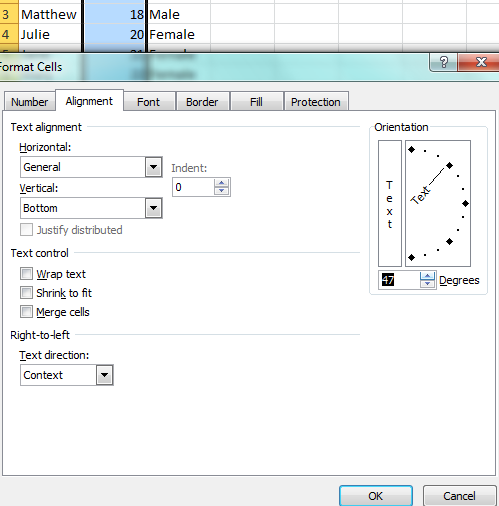

verhoog de waarde van graden naar 90 omdat het de waarde is waarnaar de gegevens moeten worden geroteerd. Klik op ok om de wijzigingen aan te brengen. U zult beseffen dat de middelste kolom in het excel-blad wordt gedraaid tot 90 graden en dat de gegevens in de kolom verticaal worden weergegeven zoals in het onderstaande geval.